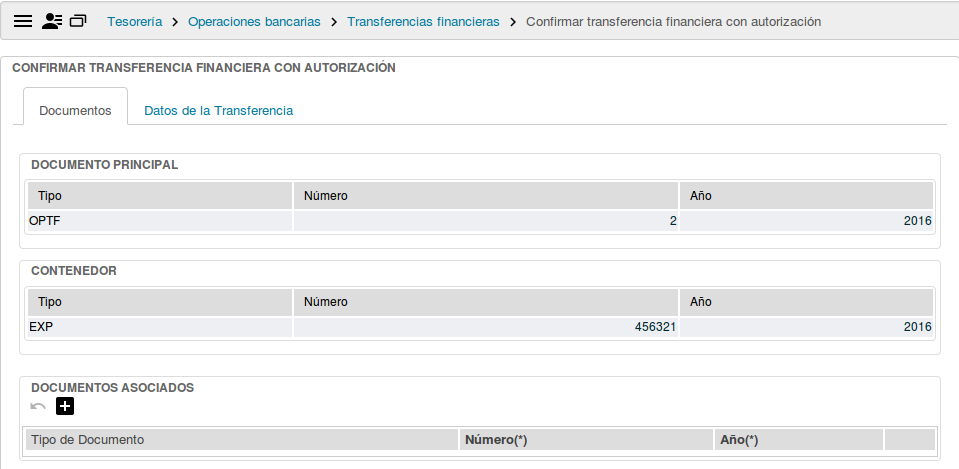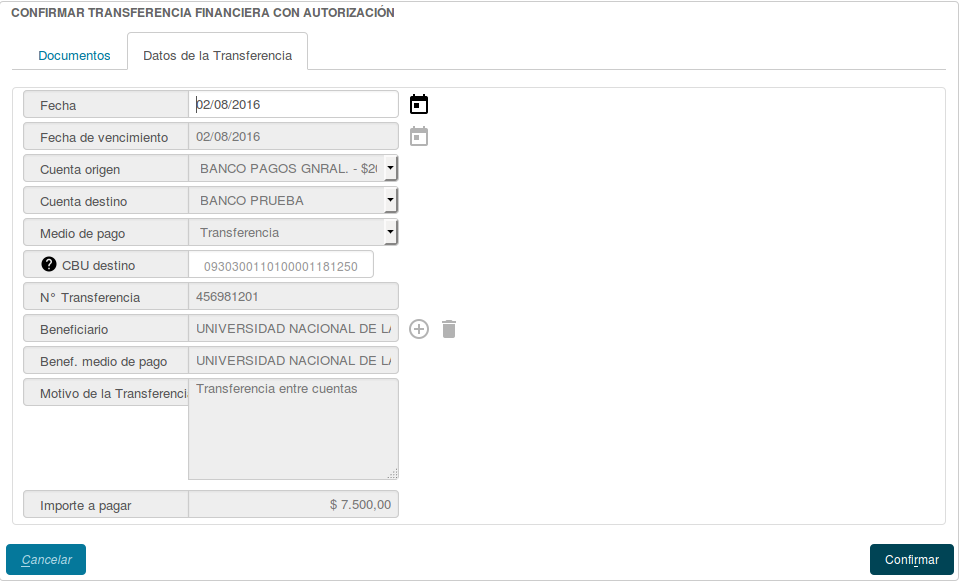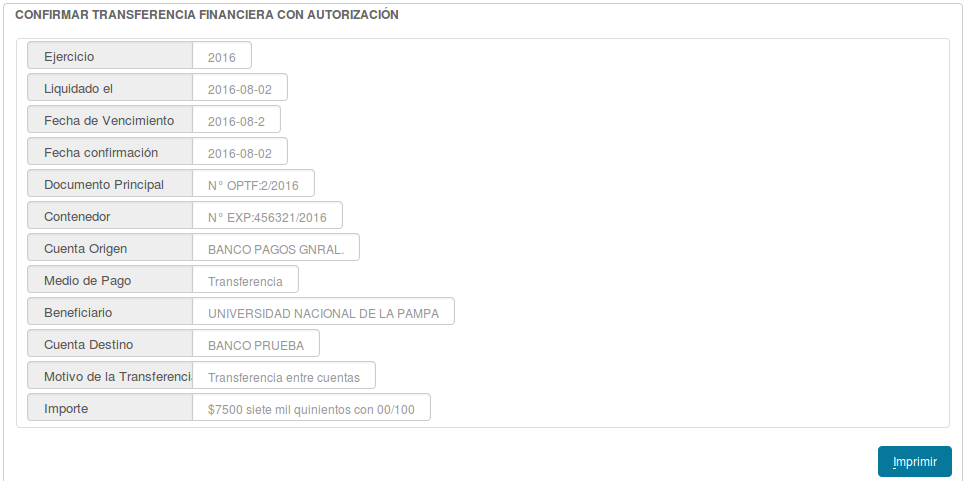Diferencia entre revisiones de «SIU-Pilaga/version3.1.2/documentacion de las operaciones/tesoreria/operaciones bancarias/confirmar transferencia fciera con autorizacion»
| (No se muestra una edición intermedia del mismo usuario) | |||
| Línea 2: | Línea 2: | ||
'''Ubicación en el Menú: Tesorería/Operaciones Bancarias/Confirmar Transferencias Financiera con Autorización''' | '''Ubicación en el Menú: Tesorería/Operaciones Bancarias/Confirmar Transferencias Financiera con Autorización''' | ||
<br /> | <br /> | ||
| + | Comenzaremos la operación filtrando y seleccionando al transferencia financiera con autorización que vayamos a confirmar. Para seleccionarla presionaremos el botón [[Archivo:PIL_icono_ingresar.png]] | ||
| + | <br /> | ||
| + | [[Archivo:PIL confirmar transferencia 1.png|centrar|marco]] | ||
| + | <br /> | ||
| + | '''Documentos:''' En esta pestaña podremos visualizar la información que respecta a los documentos principales y asociados, así también podremos ver el contenedor principal imputado a este trámite. | ||
| + | <br /> | ||
| + | [[Archivo:PIL confirmar transferencia 2.png|centrar|marco]] | ||
| + | <br /> | ||
| + | '''Datos de la transferencia:''' Aquí podremos ver la información correspondiente a la transferencia, para finalizar presionaremos el botón [[Archivo:PIL_icono_confirmar.png]] | ||
| + | <br /> | ||
| + | [[Archivo:PIL confirmar transferencia 3.png|centrar|marco]] | ||
| + | <center><big><big><big><big><big><big><big>↓</big></big></big></big></big></big></big></center> | ||
| + | [[Archivo:PIL confirmar transferencia 4.png|centrar|marco]] | ||
| + | <br /> | ||
| + | '''Habremos confirmado correctamente la transferencia.''' | ||
| − | + | <br /> | |
| − | + | <br /> | |
| − | |||
| − | |||
| − | |||
| − | |||
| − | |||
| − | |||
| − | |||
| − | |||
| − | |||
| − | |||
---- | ---- | ||
[[SIU-Pilaga/version3.1.2/documentacion_de_las_operaciones/tesoreria/operaciones_bancarias/transferencias_financieras|<Volver]] | [[SIU-Pilaga/version3.1.2/documentacion_de_las_operaciones/tesoreria/operaciones_bancarias/transferencias_financieras|<Volver]] | ||
Revisión actual del 11:21 12 mar 2018
Confirmar Transferencia Financiera con Autorización
Ubicación en el Menú: Tesorería/Operaciones Bancarias/Confirmar Transferencias Financiera con Autorización
Comenzaremos la operación filtrando y seleccionando al transferencia financiera con autorización que vayamos a confirmar. Para seleccionarla presionaremos el botón ![]()
Documentos: En esta pestaña podremos visualizar la información que respecta a los documentos principales y asociados, así también podremos ver el contenedor principal imputado a este trámite.
Datos de la transferencia: Aquí podremos ver la información correspondiente a la transferencia, para finalizar presionaremos el botón ![]()
Habremos confirmado correctamente la transferencia.